Remarque – Xerox WorkCentre 7328-7335-7345-7346 con EFI Fiery Controller-15395 User Manual
Page 6
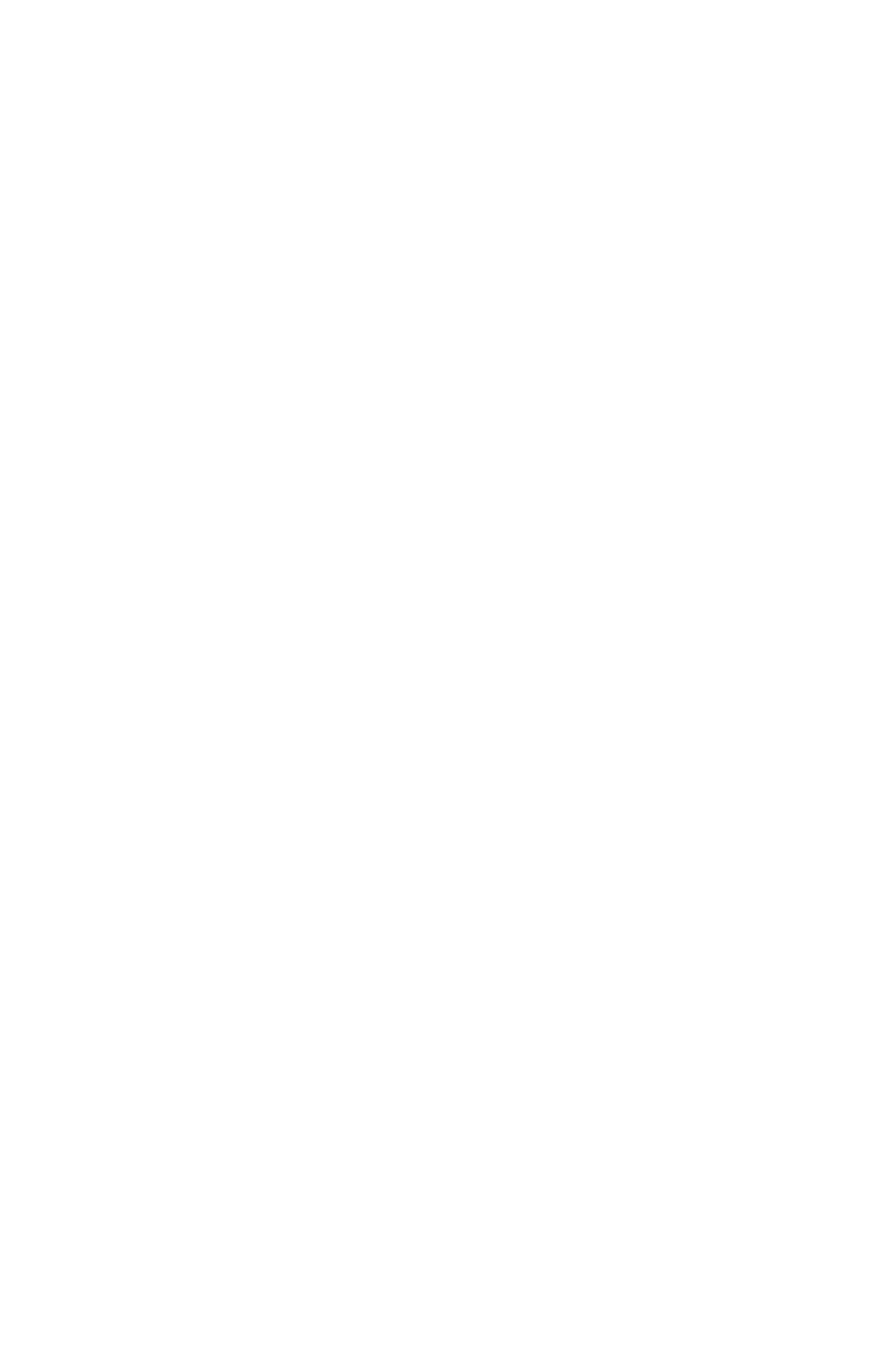
Configuration réseau rapide (DHCP)
Copyright © 2007, Xerox Corporation. Tous droits réservés.
2
Procédure de configuration réseau rapide à l'aide de TCP/IP
1.
Mettre le système multifonction sous tension.
2.
Patienter 3 à 5 minutes jusqu'à ce que le processus de négociation de l'adresse IP soit
terminé sur le périphérique.
3.
Imprimer le relevé de configuration :
a.
Appuyer sur la touche
État de la machine
sur le système.
b.
Sélectionner l'onglet Informations machine.
c.
Appuyer sur Imprimer relevés.
d.
Appuyer sur Relevés de copies.
e.
Appuyer sur Relevé de configuration.
f.
Appuyer sur la touche
Marche
, puis sur Fermer.
4.
Consulter la section Paramètres TCP/IP du relevé pour confirmer qu'une adresse IP a
bien été allouée et qu'elle est valide et reconnue sur le réseau.
•
Si les paramètres d'adresse IP ne figurent pas sur la liste, patienter quelques
minutes et imprimer un nouveau relevé.
•
Si l'adresse IP débute par 169.254.xxx.xxx, le serveur DHCP n'a pas correctement
attribué une adresse IP au système multifonction, le protocole DHCP n'est pas
activé sur votre réseau ou le système multifonction n'est pas branché à une prise
réseau.
•
Si l'adresse IP est valide pour le réseau, passer à l'étape 5.
5.
Noter l'adresse IP attribuée au système multifonction.
6.
Vérifier que le système multifonction est disponible sur le réseau : pour ce faire, ouvrir
un navigateur Web (par exemple Internet Explorer) sur un poste de travail en réseau,
puis entrer l'adresse IP du système multifonction sous la forme http://xxx.xxx.xxx.xxx
(où les xxx représentent l'adresse IP du système multifonction). Si le système
multifonction est disponible, la page Web des Services Internet CentreWare du système
s'affiche.
Remarque
Les Services Internet CentreWare permettent de configurer le système
multifonction à distance. Le nom d'utilisateur et le mot de passe par défaut sont
respectivement "11111" et "x-admin". Ils sont sensibles à la casse et doivent être
modifiés après installation du système multifonction.
7.
Installer les pilotes d'imprimante sur les postes de travail qui accéderont au système
multifonction.
- WorkCentre 7328-7335-7345-7346 con EFI Fiery Controller-15756 WorkCentre 7328-7335-7345-7346 con built-in controller-15391 WorkCentre 7328-7335-7345-7346 con built-in controller-15752 WorkCentre 7328-7335-7345-7346 con EFI Fiery Controller-15117 WorkCentre 7328-7335-7345-7346 con built-in controller-15113 WorkCentre 7328-7335-7345-7346 avec built-in controller-11902 WorkCentre 7328-7335-7345-7346 avec built-in controller-12213 WorkCentre 7328-7335-7345-7346 avec built-in controller-12616 WorkCentre 7328-7335-7345-7346 avec EFI Fiery Controller-11908 WorkCentre 7328-7335-7345-7346 avec EFI Fiery Controller-12622 WorkCentre 7328-7335-7345-7346 avec EFI Fiery Controller-12219 WorkCentre 7328-7335-7345-7346 mit EFI Fiery Controller-10139 WorkCentre 7328-7335-7345-7346 mit built-in controller-9446 WorkCentre 7328-7335-7345-7346 mit EFI Fiery Controller-9750 WorkCentre 7328-7335-7345-7346 mit built-in controller-10134 WorkCentre 7328-7335-7345-7346 mit built-in controller-9745 WorkCentre 7328-7335-7345-7346 mit EFI Fiery Controller-9451 WorkCentre 7328-7335-7345-7346 con built-in controller-18246 WorkCentre 7328-7335-7345-7346 con EFI Fiery Controller-18251 WorkCentre 7328-7335-7345-7346 con EFI Fiery Controller-17551 WorkCentre 7328-7335-7345-7346 con EFI Fiery Controller-17857 WorkCentre 7328-7335-7345-7346 con built-in controller-17546 WorkCentre 7328-7335-7345-7346 con built-in controller-17852
